Win11 운영 체제의 호스트 파일은 네트워크 액세스 제어를 위한 중요한 구성 파일입니다. 호스트 파일을 수정하면 웹사이트 차단, 액세스 가속화 등의 기능을 얻을 수 있습니다. PHP 에디터 Yuzai가 Win11 시스템에서 호스트 파일을 수정하는 방법과 호스트 파일 수정 시 주의사항을 자세히 소개합니다. 편집자의 단계에 따라 호스트 파일 수정 기술을 쉽게 익히고 보다 편리한 네트워크 액세스 관리를 달성하세요.
Win11에서 호스트 파일을 수정하는 방법:
방법 1:
1. 이 컴퓨터에 들어가려면 두 번 클릭하고, "C: WindowsSystem32driversetc" 위의 경로 표시줄에 호스트 파일의 디렉터리 위치를 입력하고 Enter 키를 누릅니다. 위치하고 있다.
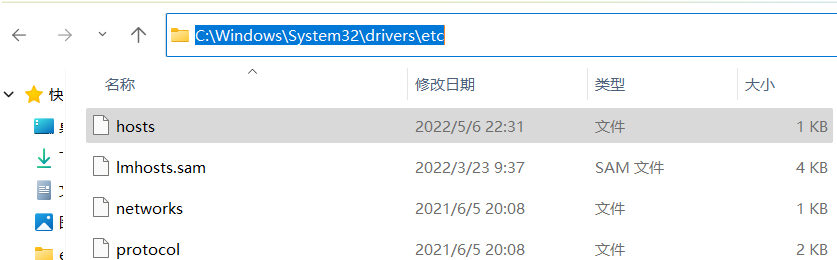
2. 호스트 파일을 선택하고 마우스 오른쪽 버튼을 클릭한 후 "속성"을 선택하여 엽니다.

3. 창에 들어간 후 "속성"에서 "읽기 가능" 옵션을 선택 취소하세요.

4. 그런 다음 "보안" 탭을 입력하고 "편집" 버튼을 클릭하세요.

5. 그런 다음 "수정", "읽기" 및 "쓰기"를 선택하고 확인을 클릭하세요.

6. 팝업창에서 "예"를 클릭하세요.

방법 2: 메모장을 사용하여 호스트 파일을 열고 수정합니다.
1 작업 표시줄에서 검색 아이콘을 클릭하고 "메모장"을 입력한 다음 관리자 권한으로 열도록 선택합니다.

2. 새 인터페이스에 들어간 후 왼쪽 상단에 있는 "파일"을 클릭하고 "열기" 옵션을 선택하세요.
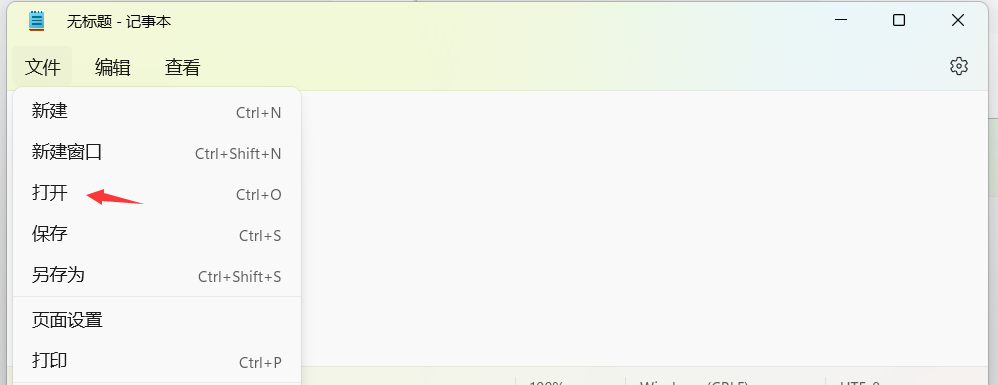
3. "C: WindowsSystem32driversetc" 경로로 이동하여 호스트 파일을 찾습니다.

4 이제 호스트 파일을 열 수 있습니다.

위 내용은 Win11에서 호스트 파일을 수정하는 방법의 상세 내용입니다. 자세한 내용은 PHP 중국어 웹사이트의 기타 관련 기사를 참조하세요!